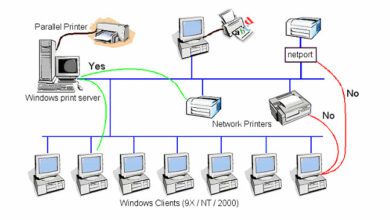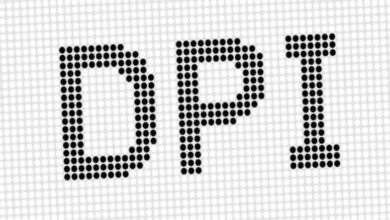از کجا بفهمیم از چه نسخه پایتون استفاده می کنیم؟ (۳ روش)
استفاده از آخرین نسخه پایتون همیشه توصیه می شود اگر می خواهید از جدیدترین نسخه های امنیتی ، رفع باگ ها و ویژگی های آن بهرهمند شوید باید نسخه جدید پایتون را نصب کنید. اما از کجا بفهمیم که از چه نسخه پایتون استفاده می کنیم؟ در ادامه بخوانید ، و ما بررسی خواهیم کرد که چگونه نسخه پایتون را بررسی کنیم و در صورت لزوم یک نسخه جدید را نصب کنیم.
۱. نحوه بررسی نسخه پایتون
وقتی پایتون را دانلود می کنید ، مترجم را هم دانلود می کنید. مترجم بدان معناست که شما به طور واقعی “در حال آموزش” به کامپیوتر خود برای فهمیدن کد پایتون هستید. همه اینها این است که بگوییم خود پایتون یک قطعه نرم افزاری با رابط کاربری نیست و بنابراین هیچ آپدیت خودکار در آن دخیل نیست.
اما بررسی نسخه پایتون هنوز آسان است. به این دلیل است که خود نرمافزار واقعی بر اساس نسخه نامگذاری می شود. آخرین نسخه پایتون ۳.۸.۴ (تا تاریخ ۱ مرداد ۱۳۹۹) است ، و اگر در سیستم ویندوز به جستجوی نسخه پایتون بپردازم ، می بینم که من پایتون ۳.۶.۶ را دارم. بنابراین می توانم با یک به روزرسانی به نسخه جدید پایتون دست پیدا کنم.
همچنین می توانید نسخه “Python Shell” را که از این طریق نصب کرده اید ، پیدا کنید. اگر از وب سایت دریافت کنید ، این به طور معمول مطابق نسخه پایتون شما خواهد بود.
۲. چگونه نسخه پایتون را در ترمینال بررسی کنیم
همچنین می توانید نسخه پایتون خود را در ترمینال ویندوز یا “Windows Command Prompt” بررسی کنید. به سادگی عبارت زیر را تایپ کنید:
python –version
یا
py –version

در هر صورت ، اکنون می توانید ببینید که کدام نسخه پایتون را نصب کرده اید.
۳. بررسی نسخه پایتون در برنامه
همچنین می توانید بررسی کنید که کدام نسخه از پایتون استفاده می کنید. این کار را با وارد کردن ماژول sys و سپس با استفاده از نسخه انجام دهید. کافیست دستور زیر را وارد کنید:
import sys
print(sys.version)
نکته مفیدی که در این مورد وجود دارد این است که به شما امکان می دهد بررسی کنید که نسخه پایتون در دستگاه کاربر دیگری در حال اجرا است ، چند است. در صورتی که می خواهید برنامه خود را در هر دستگاه بدون مشکل اجرا کنید ، مفید است.
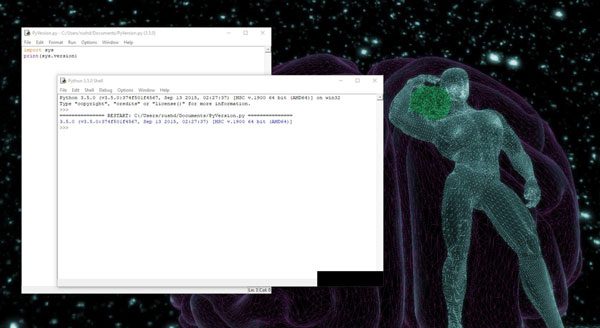
برای امتحان کردن این کار در پوسته ، کافی است برنامه را باز کرده و سپس به بخش [File] بروید و گزینه [New File] بروید. کد بالا را به ویرایشگر باز شده اضافه کنید و سپس به بخش [Run] بروید و گزینه [Run Module] را انتخاب کنید. از شما خواسته می شود که ابتدا فایل خود را ذخیره کنید. این البته می تواند در هر ویرایشگر یا IDE اجرا شود.